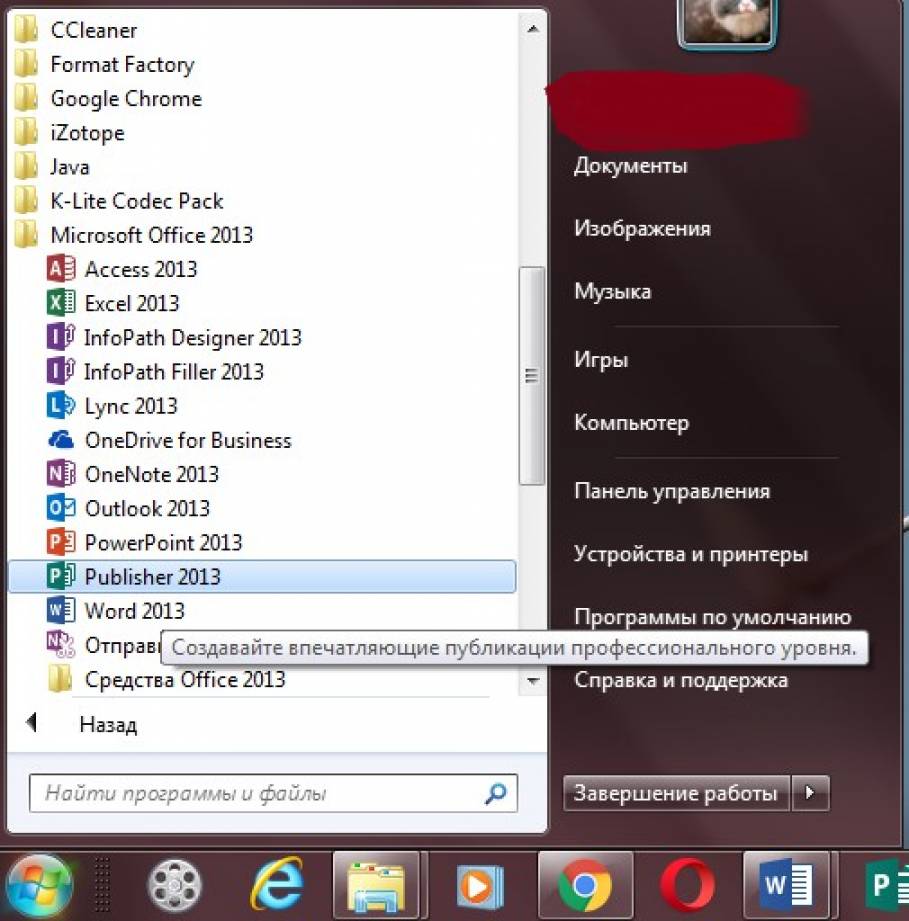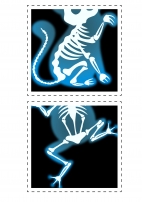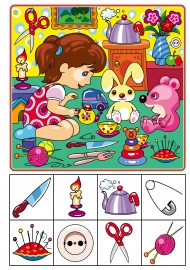![]() Юлия Набойченко
Юлия Набойченко
Создание экрана выполнения домашних заданий в программе Publisher Microsoft Office 2013
▼ Скачать + Заказать документы
Немаловажное значение в работе воспитателя в коррекционном детском саду (или логогруппе) имеет работа с родителями. Всем общеизвестно, что закрепление усвоенного материала дома – это одна из форм автоматизации звукопроизношения, развитие фонематического слуха, и так далее. В нашем дошкольном учреждении существует практика анализа и учета работы родителей с детьми по тетрадям домашних заданий. Это помогает не только воспитателям, но и логопеду, который фиксирует успехи, трудолюбие родителей. Суть заключается в том, что на таблице представлены фамилии и имена детей и даты проверки логопедом домашнего задания.
Итак, начнем!
Темочки:
- Модель трёх вопросов. Образовательная технология
- Темочки
- Конкурс для воспитателей и педагогов «Лучшая методическая разработка» январь 2016
1. Открываем программу Publisher Microsoft Office 2013 (она находится в меню «Пуск»»)
2. открываем программу, нажимаем "создать", здесь так же вы можете выбрать ориентацию и размер листа
3. В меню Вставка выбираем пункт "Рисунок " и вставляем нужный нам рисунок (желательно большого формата) и это будет фон листа. Здесь только ваша фантазия, ваш выбор! я Выбрала облака
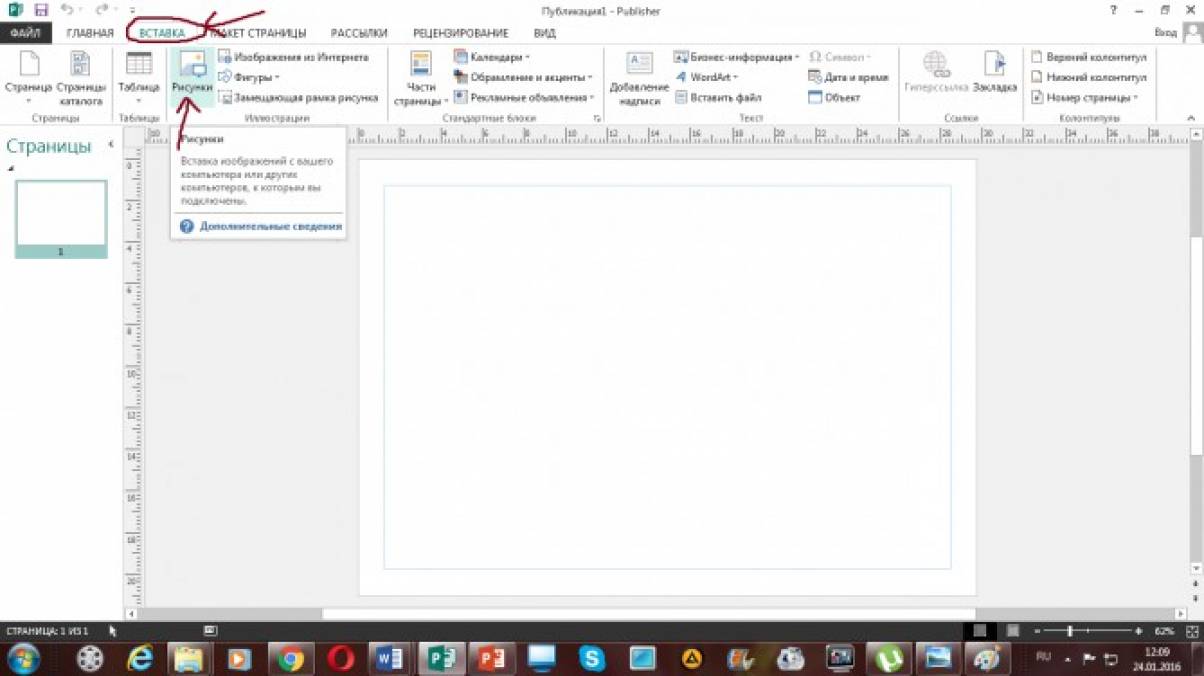
Картинку вы можете скачать в любом поисковике, задав нужный запрос
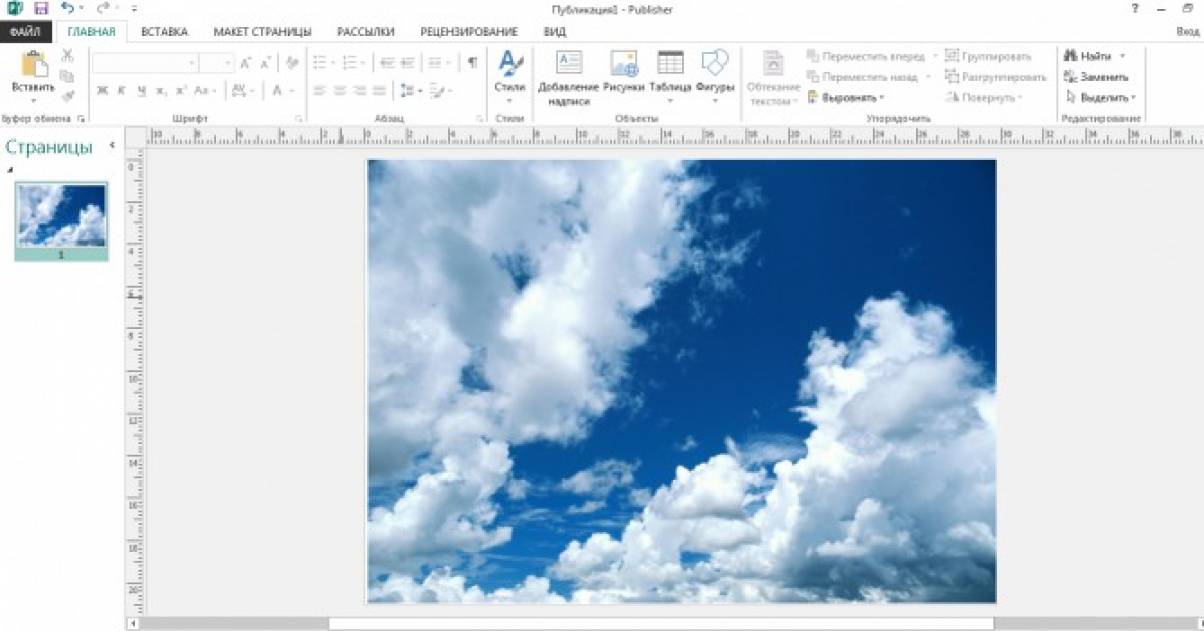
4. Там же, в меню "Вставка" вставляем таблицу с нужным нам количеством столбцов
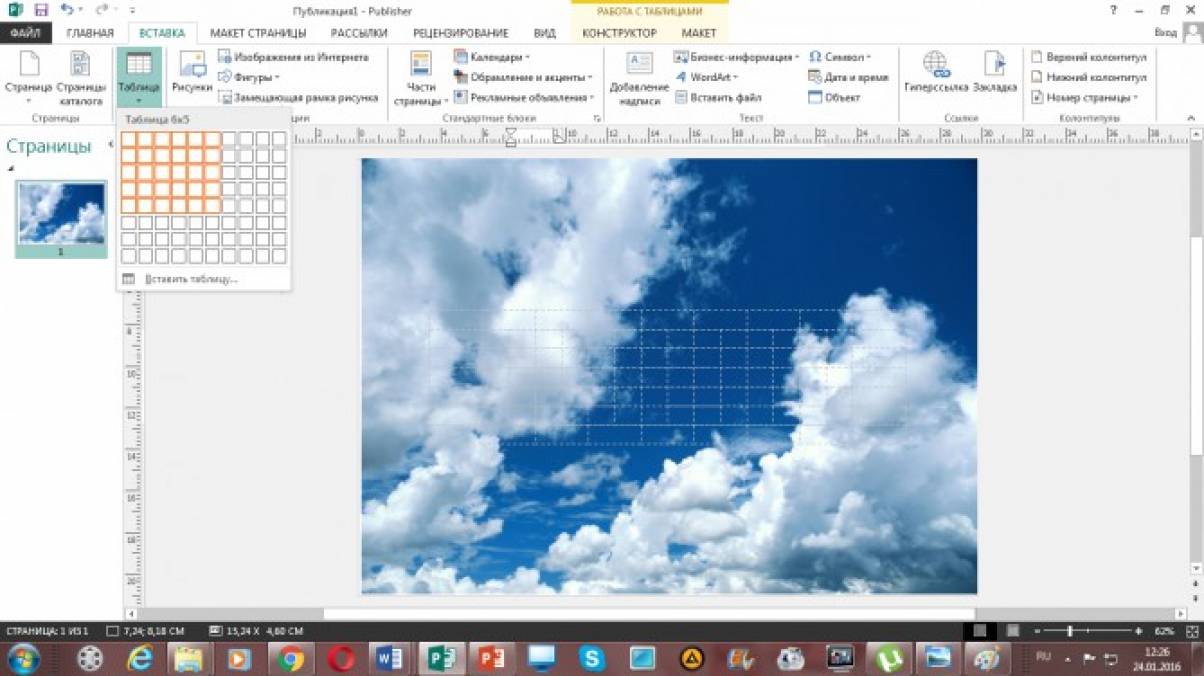
5. Откроется окно "Конструктор. Макет" в котором можно выбрать любой дизайн для таблицы (ЦВЕТ)
я выбрала синий
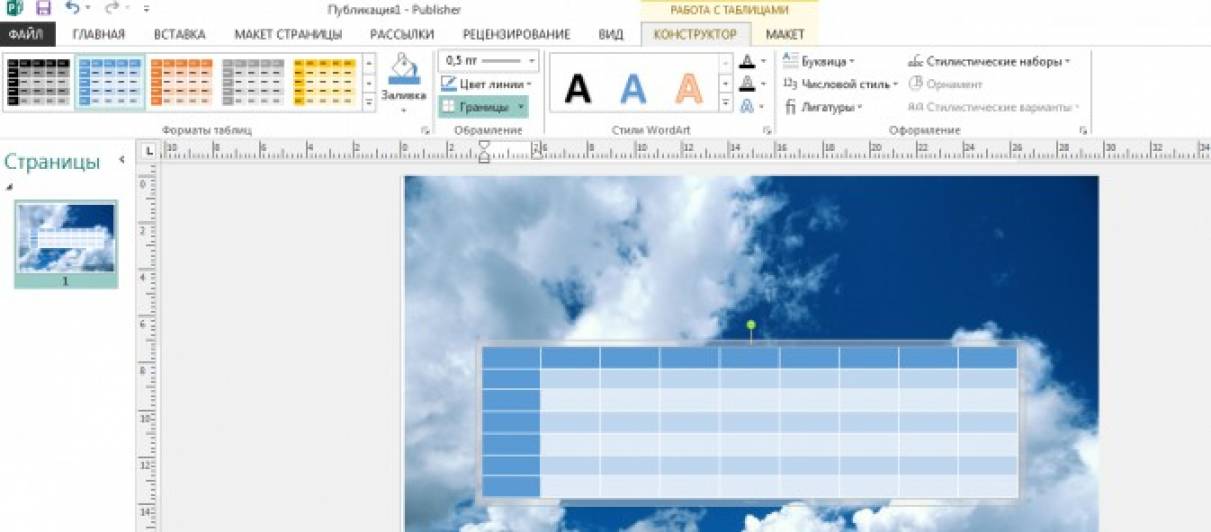
6. Далее заполняем таблицу: в левой первой строке (по вертикали) заполняем фамилии и имена детей, сверху (по горизонтали) даты проверки домашних заданий. (мы проверяем каждый четвегр, поэтому даты ставим каждого четверга
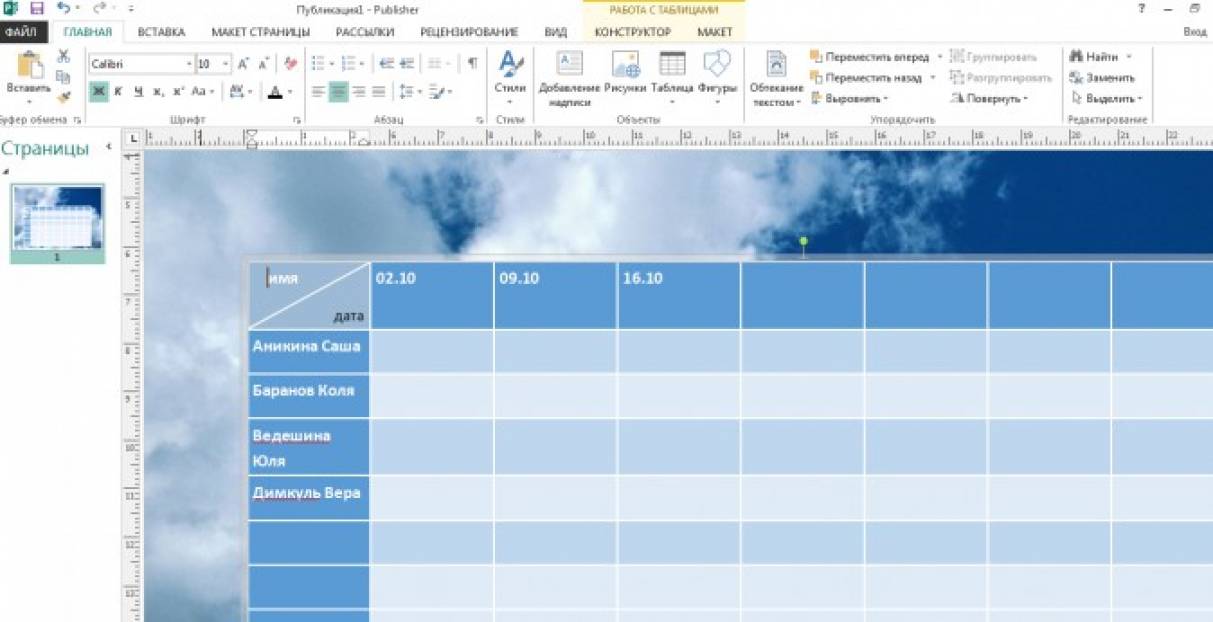
7. В завершение вы можете написать и вставить красивый заголовок Меню "вставка - Word Art -выбираем стиль"
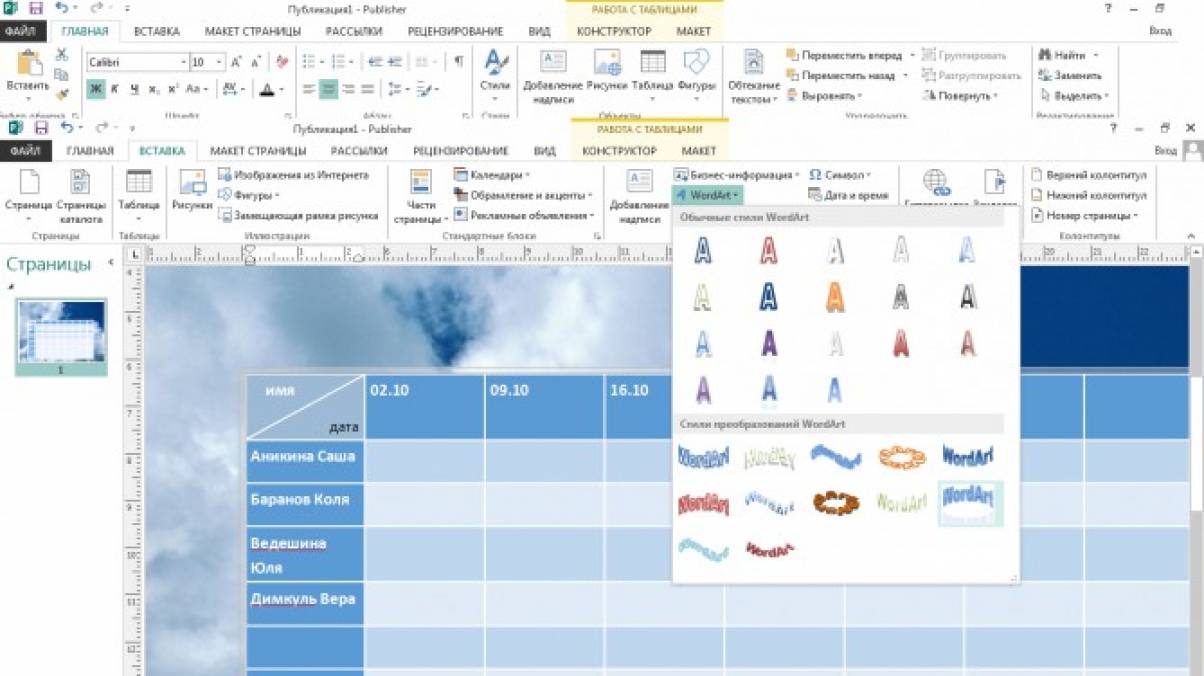
Впоявившемся окне печатаем нужный текст, у меня это Экран выполнения домашних заданий группа "Зайчики" 2015-2016 уч. год и нажимаем "ОК"

8. Формат и текст записи можно изменить! при нажатии на текст появится в меню вкладка "Формат", где вы сможете проявить свою творческую фантазию
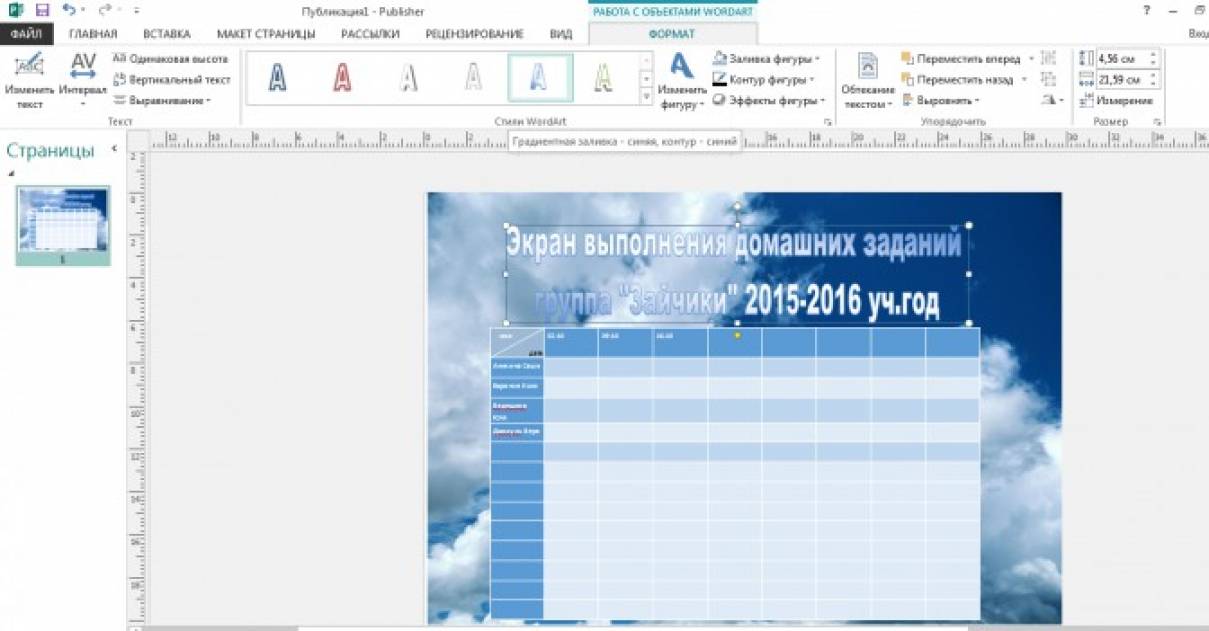
чтобы сохранить для распечатки в нужном формате, необходимо перейти на вклдку "Файл", далее выбрать "Сохранить как. "
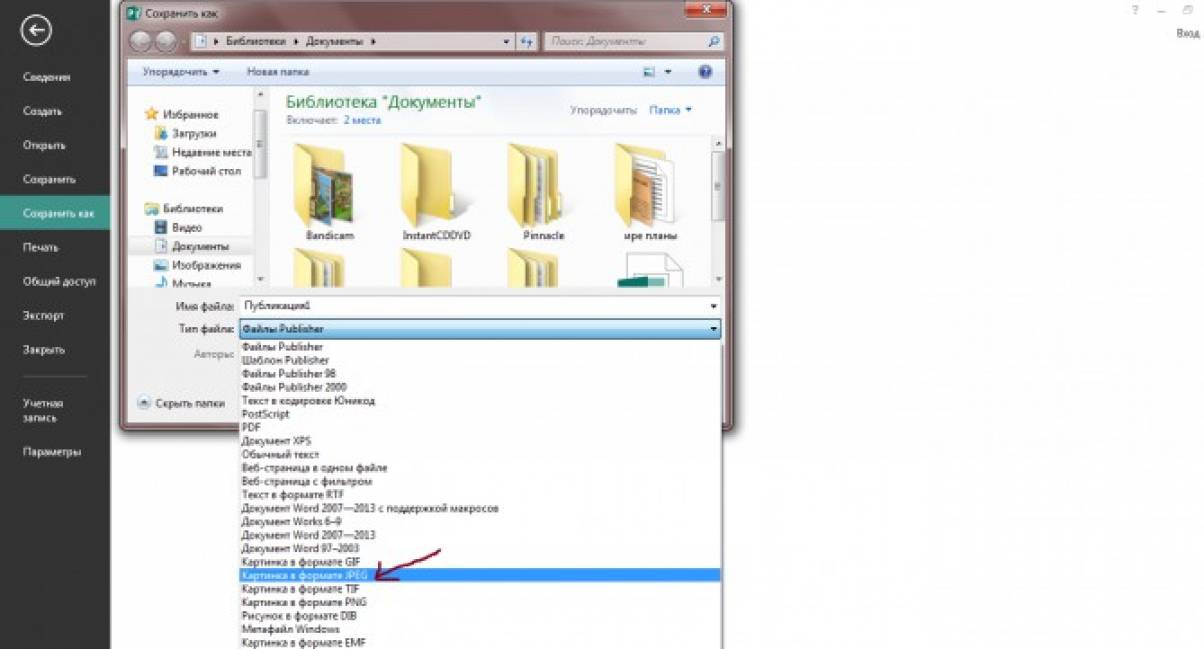
я для распечатки всегда сохраняю как картинку в формате "jpeg", если этого не сделать, то проект сохранится как публикация, которую можно дополнять и изменять.
Желаю творческих успехов!